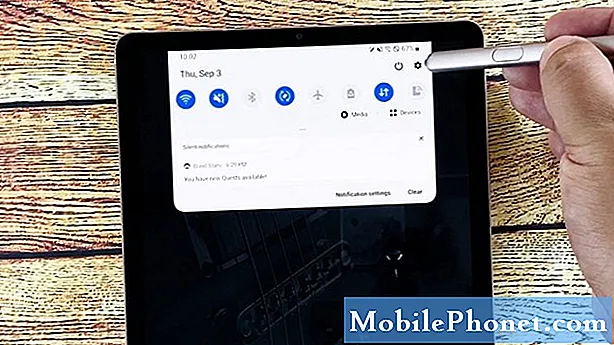Inhoud
- Probleem # 1: een met virus geïnfecteerde Galaxy S9 Plus repareren (blijft doorgestuurd naar een pornosite)
- Probleem # 2: Galaxy S9 Facebook-app blijft crashen in de normale modus, maar werkt in de veilige modus
- Probleem # 3: Galaxy S9 reageert niet meer na systeemupdate
Het is een trieste realiteit dat veel Android-gebruikers nog steeds elke dag het slachtoffer worden van virussen of malware. Het artikel over probleemoplossing van vandaag geeft u belangrijke tips over wat u kunt doen als uw # GalaxyS9Plus geïnfecteerd is geraakt. Volg onze eenvoudige suggesties hieronder en u kunt elk ernstig malwareprobleem vermijden dat u tegenkomt.
https://youtu.be/jfVbzrOv7GY
Probleem # 1: een met virus geïnfecteerde Galaxy S9 Plus repareren (blijft doorgestuurd naar een pornosite)
Hallo. Ik gebruikte de Kodi-app op mijn vuurstok en soms wordt er gevraagd om je apparaat te koppelen om een link af te spelen. Ik heb nog nooit problemen gehad. Ik ben onlangs overgeschakeld naar de Galaxy S9 plus van meer dan 5 jaar bij Apple. Nadat ik op het vakje had geklikt om te bevestigen dat ik geen robot was en op paar klikte, kwam Google tevoorschijn en het zei dat als je niet binnen 5 minuten op deze knop klikt, een virus toegang heeft tot al deze dingen op mijn telefoon en ook een Samsung-melding dook ook op en zei dat er een virus was gedetecteerd. Ik heb nergens op geklikt dat ik zojuist van internet had afgesloten. Ik heb geen meldingen meer gekregen, maar ik krijg steeds meldingen voor "nieuwe berichten" voor Samsung-internet en ik heb per ongeluk op een bericht geklikt en het brengt me naar een xxx-site. Er was een uitkijk-app die al in mijn telefoon zat toen ik overschakelde en die zegt dat er niets mis is, maar ik heb deze meldingen nooit ontvangen totdat ik het paar deed.
Oplossing: We zijn hier om alleen ondersteuning te bieden aan Android-apparaten, dus als u problemen ondervindt met uw telefoon nadat u deze heeft gekoppeld of gekoppeld met een apparaat van een derde partij, zoals Fire Stick, kunt u overwegen om hulp te krijgen van de ontwikkelaar of fabrikant.
Fabrieksinstellingen
Wat het oplossen van problemen met Android betreft, raden we u echter aan uw S9 Plus te wissen door de fabrieksinstellingen te herstellen. Dit is een belangrijke eerste stap om ervoor te zorgen dat u helemaal opnieuw begint. We hebben geen idee of uw telefoon momenteel is geïnfecteerd door een virus of malware, dus het opnieuw instellen van de fabrieksinstellingen zou een goede maatstaf moeten zijn.
Om uw S9 Plus in de fabriek te resetten:
- Maak een back-up van uw belangrijke bestanden, zoals foto's, video's, muziek, enz. U kunt de Samsung Smart Switch-app gebruiken om een back-up van uw gegevens op uw pc te maken.
- Schakel het apparaat uit. Dit is belangrijk. Als je het niet kunt uitschakelen, kun je nooit meer opstarten in de herstelmodus. Als u het apparaat niet regelmatig kunt uitschakelen via de aan / uit-knop, wacht dan tot de batterij van de telefoon leeg is. Laad de telefoon vervolgens 30 minuten op voordat u opstart naar de herstelmodus.
- Houd de toets Volume omhoog en de Bixby-toets ingedrukt en houd vervolgens de aan / uit-toets ingedrukt.
- Wanneer het groene Android-logo wordt weergegeven, laat u alle toetsen los (‘Systeemupdate installeren’ wordt ongeveer 30-60 seconden weergegeven voordat de menu-opties van het Android-systeemherstel worden weergegeven).
- Druk meerdere keren op de toets Volume omlaag om ‘gegevens wissen / fabrieksinstellingen herstellen’ te markeren.
- Druk op de aan / uit-knop om te selecteren.
- Druk op de volume-omlaagtoets totdat ‘Ja - verwijder alle gebruikersgegevens’ is gemarkeerd.
- Druk op de aan / uit-knop om de masterreset te selecteren en te starten.
- Wanneer de masterreset is voltooid, wordt ‘Systeem nu opnieuw opstarten’ gemarkeerd.
- Druk op de aan / uit-toets om het apparaat opnieuw op te starten.
Filter geïnstalleerde app
Nu u zeker weet dat de software van uw telefoon schoon is, kunt u het beste de apps kiezen die u aan het systeem toevoegt. Niet elke app die u kunt downloaden van Google Play Store of van andere bronnen buiten de Play Store, is betrouwbaar. Sommige zijn ontworpen om als achterdeurtjes te fungeren die de beveiliging van uw telefoon in gevaar brengen, zodat andere kwaadaardige apps later kunnen worden geïnstalleerd. Andere kwaadaardige apps zijn gebouwd om persoonlijke informatie te stelen, terwijl andere meer brutaal zijn, waardoor uw browser of andere apps u doorverwijzen naar een andere website of naar een downloadpagina in de Play Store. Als u niet goed screent welke apps u op uw systeem installeert, is de kans groot dat u waarschijnlijk een gecompromitteerd systeem krijgt. Het is uiteraard uw verantwoordelijkheid om ervoor te zorgen dat alleen goede apps aan uw telefoon worden toegevoegd. Zorg ervoor dat u apps afzonderlijk installeert nadat u de fabrieksinstellingen hebt hersteld. Probeer alleen officiële apps van gerenommeerde bedrijven te installeren en vermijd producten van onbekende ontwikkelaars. Als u niet zeker weet of een app kan worden vertrouwd of niet, bezoek dan de downloadpagina van de Play Store en bekijk de beoordelingen van andere gebruikers. U kunt ook een snelle Google-zoekopdracht uitvoeren om te zien of de genoemde app een bekende malware is of niet.
Als u apps buiten de Play Store downloadt, moet u extra waakzaam zijn, aangezien er geen extra bescherming meer voor u is, in tegenstelling tot wanneer u apps uit de Play Store downloadt. Google screent apps in de Play Store, maar zelfs dan slagen sommige slechte erin om binnen te sluipen en zichzelf aan het grote publiek aan te bieden. Apps van buiten de Play Store kunnen gevaarlijker zijn voor gemiddelde gebruikers in die zin dat gebruikers geen enkele antimalwarebescherming hebben wanneer ze ze installeren. Zorg ervoor dat u alleen vertrouwde apps installeert uit niet-Play Store-bronnen.
Bezoek geen websites met boobytraps
Sommige websites, zoals slechte apps, zijn ontworpen om Android-zwakheden te misbruiken. Als u steeds wordt omgeleid naar een andere website, komt dat waarschijnlijk doordat uw webbrowser is gekaapt of doordat er een app in het systeem is geïnstalleerd die de browser dwingt een andere site te openen. Als je zeker weet dat je geen slechte app hebt geïnstalleerd en je webbrowser wordt steeds omgeleid, probeer dan de gegevens te wissen en kijk wat er gebeurt.
Hier zijn de stappen om de gegevens van een app te wissen:
- Open Instellingen-app.
- Tik op Apps.
- Tik op Meer instellingen rechtsboven (pictogram met drie stippen).
- Selecteer Systeem-apps weergeven.
- Zoek en tik op uw app.
- Tik op Opslag.
- Tik op de knop Gegevens wissen.
- Start uw S9 opnieuw op en controleer het probleem.
Installeer een antivirus-app
Het hebben van een antivirusprogramma op uw telefoon garandeert geen 100% bescherming, maar het is een van de dingen die u kunt doen om te voorkomen dat slechte apps worden geïnstalleerd. Het betekent echter niet dat u laks kunt zijn als het gaat om het selecteren van welke apps u wilt installeren of welke websites u wilt bezoeken. Sommige kwaadaardige apps of virussen zijn zo geavanceerd dat zelfs de beste Android-antivirusprogramma's deze mogelijk niet kunnen detecteren. Virusmakers en beveiligingsteams zijn altijd in een constante kat-en-muisstrijd verwikkeld, dus u kunt uzelf helpen door te voorkomen dat virussen uw apparaat überhaupt infecteren.
Probleem # 2: Galaxy S9 Facebook-app blijft crashen in de normale modus, maar werkt in de veilige modus
Mijn Facebook-app van de afgelopen 8 uur heeft plotseling besloten om elke keer binnen 2 seconden na het openen ervan te crashen. Door me de mogelijkheid te geven om feedback te sturen of de app te sluiten (wat het toch doet), heb ik alle stappen op je pagina doorlopen en ben ik in de veilige modus bij het opstarten gekomen. Dat werkte! De app is niet gecrasht. Ik begon toen normaal een back-up te maken en verwijderde veel recente apps in de hoop dat het een van hen was die ervoor zorgde dat de FB-app crashte. Het crasht echter nog steeds. Ik hoopte advies te krijgen over welke apps het zouden kunnen laten crashen, omdat er niet staat hoe ik daarop moet letten in het gedeelte Veilige modus op de website. Ik zou elke hulp erg op prijs stellen. Erg bedankt.
Oplossing: We werken niet voor Facebook, dus we kunnen u geen lijst geven met mogelijke apps waardoor deze mogelijk crasht. We weten niet eens of er op dit moment een specifieke app is die dat kan. Als je er echter zeker van bent dat Facebook niet crasht in de veilige modus, is dat een duidelijke aanwijzing dat je een slecht app-probleem van derden hebt, wat betekent dat een van de apps het probleem veroorzaakt.
Veilige modus is een hulpmiddel om technici te helpen controleren of een app van een derde partij Android of andere apps verstoort. Het punt is dat het de exacte app niet zal lokaliseren. U moet de eliminatiemethode gebruiken om de boosdoener te identificeren. Om te bepalen welke van uw apps de problemen veroorzaken, moet u de telefoon opnieuw opstarten in de veilige modus en deze stappen volgen:
- Start op in veilige modus.
- Controleer het probleem. Als Facebook werkt en niet crasht, heb je een slechte app van derden.
- Zodra u heeft bevestigd dat de schuld van een app van een derde partij is, kunt u apps afzonderlijk gaan verwijderen. We raden u aan te beginnen met de meest recente die u heeft toegevoegd. Begin met het verwijderen van de meest recente app.
- Nadat u een app hebt verwijderd, start u de telefoon opnieuw op naar de normale modus en controleert u het probleem.
- Als uw S9 nog steeds problematisch is, herhaalt u stap 1-4.
Je moet doorgaan met de cyclus totdat je de oorzaak hebt gevonden. Dit kan erg vervelend worden als je veel apps hebt, maar er is geen snelkoppeling.
Probleem # 3: Galaxy S9 reageert niet meer na systeemupdate
Hallo daar. Net vandaag ontving ik een prompt voor een systeemsoftware-update, stelde deze in om te installeren en liet het een tijdje aan de kant liggen terwijl ik bezig was met iets anders. Ongeveer 20 minuten later pakte ik mijn telefoon weer op en het scherm was uitgeschakeld. Ik nam aan dat het halverwege het opnieuw opstarten was en liet het nog een paar minuten staan, maar het scherm was nog steeds uitgeschakeld en reageerde helemaal niet op het opladen en het ingedrukt houden van de aan / uit-knop. Ik heb geprobeerd op te starten in de herstel- / Odin-modus volgens uw gids voor probleemoplossing, maar nog steeds geen geluk. Enig advies over wat ik zou kunnen doen?
Oplossing: U moet eerst een gedwongen herstart proberen. Als je niet weet hoe, volg dan deze stappen:
- Houd de aan-uitknop + volume omlaag-knoppen ongeveer 10 seconden ingedrukt of totdat het apparaat wordt uitgeschakeld. Wacht enkele seconden totdat het scherm Onderhoudsopstartmodus wordt weergegeven.
- Selecteer Normaal opstarten in het scherm Onderhoudsopstartmodus. U kunt de volumeknoppen gebruiken om door de beschikbare opties te bladeren en de knop linksonder (onder de volumeknoppen) om te selecteren. Wacht maximaal 90 seconden totdat de reset is voltooid.
Als je dat al hebt geprobeerd, of als de telefoon niet reageert (geen LED-lampje, geen geluid, geen trilling), laat hem dan minstens een uur opladen. Probeer vervolgens, als het zo lang is opgeladen, of u het kunt opstarten in de herstelmodus. Hier is hoe:
- Schakel het apparaat uit. Dit is belangrijk. Als je het niet kunt uitschakelen, kun je nooit meer opstarten in de herstelmodus. Als u het apparaat niet regelmatig kunt uitschakelen via de aan / uit-knop, wacht dan tot de batterij van de telefoon leeg is. Laad de telefoon vervolgens 30 minuten op voordat u opstart naar de herstelmodus.
- Houd de toets Volume omhoog en de Bixby-toets ingedrukt en houd vervolgens de aan / uit-toets ingedrukt.
- Wanneer het groene Android-logo wordt weergegeven, laat u alle toetsen los (‘Systeemupdate installeren’ wordt ongeveer 30-60 seconden weergegeven voordat de menu-opties van het Android-systeemherstel worden weergegeven).
Als de telefoon niet opstart in de herstelmodus, probeer hem dan op te starten in de Odin- of downloadmodus. Als dat ook niet werkt, heb je pech. U moet de telefoon naar Samsung sturen, zodat zij deze kunnen repareren of vervangen.